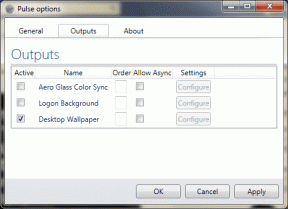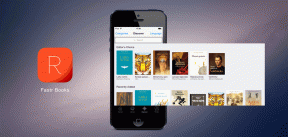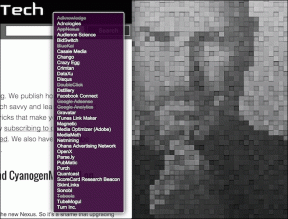Gmailを修正するためのトップ6の方法はモバイルでの同期エラーを停止しません
その他 / / November 29, 2021
Gmailは依然としてみんなの人気のある選択肢なので、私たちは編集しました Gmailをよりよく使用するためのヒントとコツ. ただし、Gmailで問題が発生することがある人もいますが、それは悲惨なことです。 最も一般的な問題の1つは、Gmailが同期プロセスを完了するのに非常に長い時間がかかり、その後停止しないことです。 多くのモバイルユーザーは、Gmailの同期プロセスが通知領域で常に実行されているのを目撃することがよくあります。

これにより、バッテリーの消耗が早くなり、インターネットパックが使い果たされ、不安が生じます。 新しいメールが同期されているかどうか、または送信したメールが電話から離れているかどうかはわかりません。 一日の始まりや終わりには良くないので、私たちは助けることにしました。
さぁ、始めよう。
1. 同期のオフ/オンを切り替えます
電話に追加したさまざまなアカウントの同期をオフ/オンにするオプションがあります。 そうすることで、進行中の同期の問題が解決する場合があります。
ステップ1: [設定]> [アカウントとバックアップ]> [アカウント]に移動し、ここでGoogleアカウントを選択します。 [同期アカウント]で、Gmailを含むすべてのGoogleアプリの同期を切り替えることができます。


Gmailが実際に最後に同期された時刻を確認することもできます。 受信トレイが最新であるかどうかがわかります。 一部のスマートフォンUIには、通知領域に同期ボタンがあり、ジュースが不足しているときにバッテリーを節約できます。
2. インターネットのオフ/オンを切り替えます
何人かのユーザーは、この小さなトリックが彼らのために働いたと報告しました。 消す Wi-Fiとモバイルデータ 通知領域から電話を再起動してから、もう一度電源を入れます。 Gmailは常に同期を停止する必要があります。
ガイディングテックについても
3. ストレージを確認してください
今日のほとんどの電話には64GBから256GBのストレージオプションが付属しているため、スペースが不足しても問題はありません。 とはいえ、少し古いデバイスを使用している可能性があります。 そのため、携帯電話のストレージ容量が不足していると、Gmailの同期が機能しないか、同期が停止します。 [設定]> [デバイスケア]> [ストレージ]を開き、残りの容量を確認します。


ストレージスペースの設定を詳しく調べて、どのファイルタイプが最も多くのスペースを消費しているか、どこで削減できるかを理解してください。 最初にメディアファイルを確認することをお勧めします。
4. クリアデータ
Gmail / Google IDに関連付けられているすべてのデータはクラウドに保存されるため、心配する必要はありません。 アプリのデータを削除すると、スペースがクリアされるだけでなく、破損したファイルや不良データが携帯電話から削除されるため、Gmailの同期でエラーが停止しません。 後で再度サインインする必要があります。
ステップ1: [設定]> [アプリ]> [Gmail(検索)]> [ストレージ]に戻ります。


Solid Explorerなどのアプリを使用して、さらにドリルダウンし、転送/削除することができます。
ステップ2: [データを消去]と[キャッシュを消去]をタップし、携帯電話に保存されているすべてのGmailデータを削除することを確認します。
Gmailはすべてのデータを再同期し、新たなスタートを切ります。
ガイディングテックについても
5. バックグラウンドアクティビティのアクセス許可
Gmailアプリは、バックグラウンドで実行されている場合でも、Googleサーバーからのデータを同期するためにいくつかの権限が必要です。
ステップ1: 前の手順の[設定]> [アプリ]> [Gmail]で行ったようにGmailアプリ情報に戻ります(検索します)。


ステップ2: [モバイルデータ]をタップして、[バックグラウンドデータの使用を許可する]オプションを有効にします。 次に、バッテリーをタップして、無効になっている場合は「バックグラウンドアクティビティを許可する」を有効にします。


同じメニューに[権限]オプションもあります。 驚いたことに、Gmailの同期が正しく機能している私の電話でも、[ストレージ]オプションが[拒否]に設定されていました。 しかし、あるユーザーはそれを許可に設定していることに気づき、単純な再起動でうまくいきました。


すでにオンまたは許可されている場合は、オフ/オンを切り替えてから再起動して、Gmailの同期通知をクリアします。
6. クリーン再インストール
クリーンな再インストールは、いくつかの破損したファイルとアプリのバグの問題に役立ちます。 上記のポイント3で説明した手順を繰り返して、Gmailのすべてのデータとキャッシュファイルをクリアします。 次に、Gmailをアンインストールし、Playストアを開いて、Gmailを再インストールします。 これは2つのことを行います。 Gmailを最新バージョンに更新し、クリーンインストールでいくつかのバグやその他のエラーを自動的に修正します。 たとえば、電話の設定やホーム画面からアプリをアンインストールする方法はいくつかあります。
ガイディングテックについても
人生が同期していない
Gmailの同期は、アプリを開くことができ、場合によっては同期も正常に機能するため、興味深い問題です。 同期が常に機能していることを確認できるのは、通知領域のみです。 それ以外の場合、メールが携帯電話に出入りしないのは怖いです。 移動中に他にどのようにそれらをチェックしますか? 1つの方法はブラウザを使用することです。これは、Gmailサイトがモバイル向けに最適化されているため機能しますが、メールを何回チェックできますか? プッシュ通知は、この問題を解決するために設計されました。 そして今、それは壊れています。
幸いなことに、Gmailは同期を停止しません。エラーは、簡単に実行および実装できる小さな修正手順を使用して修正できます。
次は: 通常のGmailアプリが機能しない場合は、GmailGoアプリを試すことができます。 軽量のGoバージョンがどのように役立つかについては、以下のリンクを確認してください。